تم تصميم هذا الموقع الإلكتروني ليتم استخدامه مع ScanSnap Home 2.xx.
إذا كنت تستخدم ScanSnap Home 3.0 أو الإصدارات الأحدث، راجع هنا.
نافذة المسح الضوئي
نافذة المسح الضوئي الخاصة بـ ScanSnap Home هي النافذة التي يمكنك من خلالها تحديد ملف تعريف والبدء في مسح مستند ما ضوئيًا. يمكنك أيضًا التحكم في ScanSnap ليتم توصيلها وملفات التعريف الموجودة في النافذة.
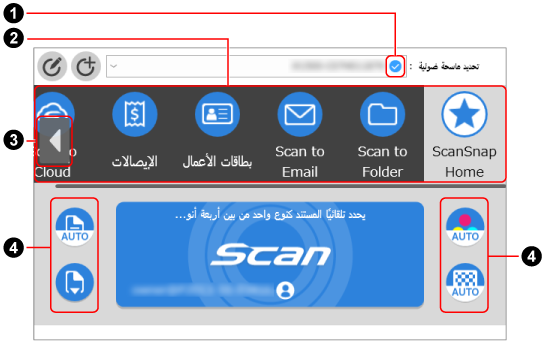
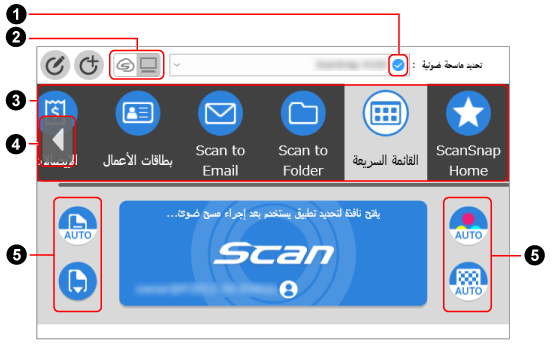
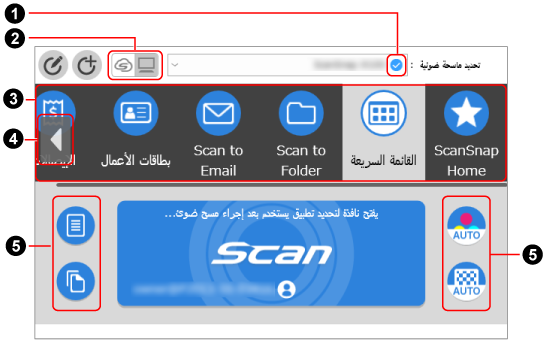
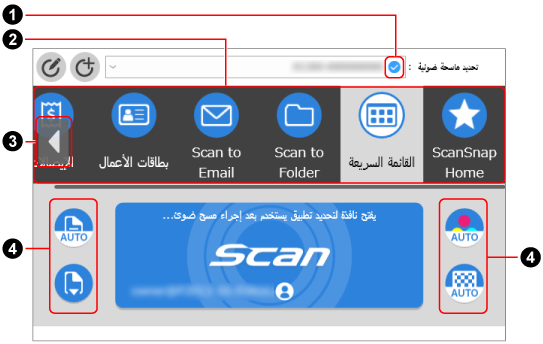
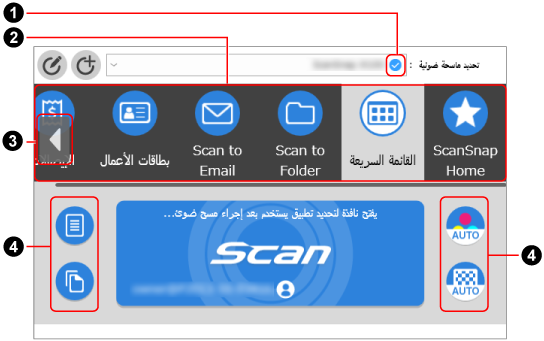
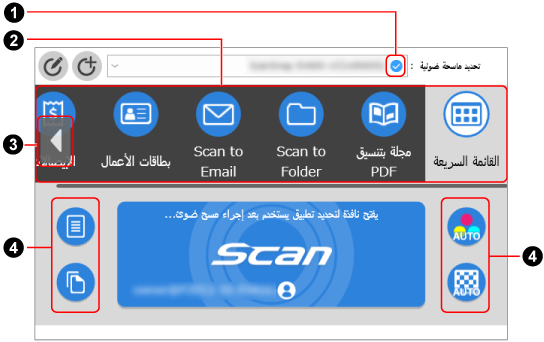
- تحديد ماسحة ضوئية
تعرض قائمة بوحدات ScanSnap التي تم توصيلها بالكمبيوتر المستخدم حاليًا.
يمكنك تحديد ScanSnap آخر لتبديل الاتصال أو إضافة ScanSnap جديدة لتوصيلها بجهاز الكمبيوتر.
عند تبديل ScanSnap المتصلة، يتم أيضًا تبديل قائمة ملف التعريف المعروضة.
- مؤشر حالة توصيل الماسحة الضوئية (
 )
) يعرض مؤشر حالة ScanSnap. تظهر التفاصيل الموجودة في حالة ScanSnap كتلميح عند وضع المؤشر فوق المؤشر.
- الأزرار الخاصة بتبديل عرض قائمة ملفات التعريف (
 )
) تظهر هذه الأزرار عندما تكون في منطقة يمكن فيها استخدام ScanSnap Cloud.
بالنسبة للمناطق التي يمكن استخدام ScanSnap Cloud فيها، راجع هنا.

يعرض ملف تعريف يتم فيه تعيين وجهة حفظ الصور الممسوحة ضوئيًا على مجلد محلي أو مجلد الشبكة.

-
يعرض ملف تعريف يتم فيه تعيين وجهة حفظ الصور الممسوحة ضوئيًا على خدمة سحابية.

انقر فوق هذا الخيار لعرض نافذة [إضافة ملف تعريف جديد] الذي يمكنك فيه إنشاءملف تعريف جديد.
يمكن إنشاء ملف تعريف جديد بغض النظر عن حالة الاتصال الخاصة بـ ScanSnap الذي تم تحديده في [تحديد ماسحة ضوئية].
لا تكون هذه الأيقونة متاحة عندما تحتوي قائمة ملفات التعريف على 30 ملف تعريف معروضًا.

انقر فوق هذا لعرض نافذة [تحرير ملفات التعريف].
يمكنك تعديل إعدادات ملفات التعريف وحذفها وتغيير ترتيبها من قائمة ملفات التعريف.
يمكنك أيضًا حذف ملف تعريف أنشأه مستخدم آخر.
يمكن تحرير ملفات تعريف بغض النظر عن حالة الاتصال الخاصة بـ ScanSnap الذي تم تحديده في [تحديد ماسحة ضوئية].
- قائمة ملف التعريف (

 )
) تعرض ملفات التعريف الخاصة بـ ScanSnap المُستخدم. حدِّد ملف تعريف يُستخدم من هذه القائمة.
يمكنك تغيير ترتيب العرض لملف تعريف في نافذة [تحرير ملفات التعريف].
يتم عرض ما يصل إلى 30 ملف تعريف.
انقر فوق ملف التعريف المحدد لعرض المعلومات التالية تحت زر [Scan].
وصف ملف التعريف
اسم المستخدم الذي أنشأ ملف التعريف
تُعرض المعلومات أعلاه عند تعيين [كل المستخدمين] لـ [عرض ملفات التعريف] في الشاشة [إعدادات الماسحة] التي يمكن عرضها بعد عرض شاشة [الإعدادات] بلوحة اللمس.
تختلف ملفات التعريف المتوفرة في ScanSnap Home افتراضيًا حسب المنطقة التي يتم استخدام ScanSnap فيها. لمزيد من التفاصيل، يُرجى الرجوع إلى ما المقصود بملف التعريف؟.
تلميحيمكن تبديل ملفات التعريف المعروضة في قائمة ملفات التعريف بين الملفات التي أنشأها مستخدم ScanSnap واحد فقط وجميع الملفات التي أنشأها مستخدمو ScanSnap من قبل.
لمزيد من التفاصيل، يُرجى الرجوع إلى تغيير المستخدمين لعرض ملفات تعريف المستخدمين الخاصة بهم.
إذا تم عرض جميع ملفات التعريف التي أنشأها مستخدمو ScanSnap من قبل، فيمكنك تغيير ترتيب عرض ملفات التعريف أو حذفها على الرغم من إنشائها بواسطة مستخدمين آخرين.
- زر التمرير في ملف التعريف (

 )
) يظهر عندما يكون هناك أكثر من ستة ملفات تعريف وعندما تضع المؤشر فوق قائمة ملف التعريف.
انقر فوق هذا الزر للتمرير على خمسة ملفات تعريف في وقت واحد في قائمة ملف التعريف. استمر في الضغط على الزر للاستمرار في التمرير عبر ملف التعريف.
- القسم الخاص بعرض وتعديل إعدادات المسح الضوئي (

 )
) يعرض إعدادات المسح الضوئي لملف التعريف المحدد. انقر فوق كل أيقونة إعداد مسح ضوئي لعرض نافذة الإعداد وتعديل إعداد المسح الضوئي مؤقتًا. سيؤدي مسح مستند ما ضوئيًا إلى إعادة إعدادات المسح الضوئي إلى الإعدادات قبل إجراء أي تغييرات.
إذا كنت تريد مسح المستندات ضوئيًا بنفس الإعدادات طوال الوقت، فقم بتغيير إعدادات المسح الضوئي لملف تعريف في نافذة [تحرير ملفات التعريف].
لاحظ أنه يمكنك تحرير الإعدادات الخاصة بملفات التعريف التي تم إنشاؤها باستخدام الكمبيوتر المتصل بـ ScanSnap. يتم تعطيل الأيقونة عند تحديد ملف تعريف تم إنشاؤه باستخدام جهاز كمبيوتر آخر، أو ملف تعريف تمت تهيئته لحفظ الصور الممسوحة ضوئيًا مباشرة من ScanSnap إلى مجلد شبكة، أو ملف تعريف مرتبط بخدمة سحابية باستخدام ScanSnap Cloud.
لاحظ أنه يمكنك تحرير الإعدادات الخاصة بملفات التعريف التي تم إنشاؤها باستخدام الكمبيوتر المتصل بـ ScanSnap. يتم تعطيل الأيقونة عند تحديد ملف تعريف تم إنشاؤه باستخدام كمبيوتر آخر أو ملف تعريف مرتبط بخدمة سحابية باستخدام ScanSnap Cloud.
يتم تعطيل الأيقونة عند تحديد ملف تعريف مرتبط بخدمة سحابية باستخدام ScanSnap Cloud.
يمكن تغيير إعدادات المسح الضوئي التالية من نافذة المسح.
- إعداد وضع اللون
-
حدِّد وضع اللون للصور الصور الممسوحة ضوئيًا.
الأيقونة
معلمة
الوصف

تلقائي
يكشف تلقائيًا عن لون كل مستند ويمسح مسحًا ضوئيًا باللون الرمادي أو الأبيض والأسود.

اللون
دائمًا ما يحفظ الصورة الممسوحة ضوئيًا باللون.

الرمادي
دائمًا ما يحفظ الصورة الممسوحة ضوئيًا باللون الرمادي.

أبيض وأسود
دائمًا ما يحفظ الصورة الممسوحة ضوئيًا باللونين الأبيض والأسود.
مناسب للمسح الضوئي للمستندات التي تحتوي على نص فقط بالأبيض والأسود.
- إعداد جانب المسح
-
حدّد جانب مسح الجانب ضوئيًا للمستندات.
الأيقونة
معلمة
الوصف

مزدوج
يمسح كلا وجهي المستند.

مزدوج
عندما يكون نوع المستند "بطاقات الأعمال"، امسح الجانب الأمامي ثم الجانب الخلفي لبطاقة الأعمال لجعل الصور الممسوحة ضوئيًا لكلا جانبي بطاقة الأعمال في تسجل بيانات المحتوى واحد.
عندما يكون نوع المستند "المستندات"، "أو الإيصالات"، أو "الصور"، لا يمكن تحديد [مزدوج].
عند تحديد ملف تعريف تم تكوينه للارتباط بخدمة سحابية، يتم مسح المستند ضوئيًا على أنه [مزدوج] حتى إذا قمت بتحديد [منفرد] كإعداد جانب المسح الضوئي.
عندما يكون نوع المستند "المستندات"، "أو الإيصالات"، أو "الصور"، لا يمكن تحديد [مزدوج].

منفرد
يمسح وجهًا واحدًا فقط من المستند.
- إعداد جودة الصورة
-
حدّد مستوى جودة الصورة (الدقة) للصور الممسوحة ضوئيًا.
تختلف سرعات المسح الضوئي حسب جودة الصورة.
لمزيد من التفاصيل، يُرجى الرجوع إلى مواصفات ScanSnap.
الأيقونة
معلمة
الوصف

تلقائي
يمسح المستندات مسحًا ضوئيًا بدقة مثلى وفقًا لمقاس ورق المستندات.
تتحدد جودة الصورة بناءً على طول الجانب القصير من المستند.
عندما يكون الجانب القصير أطول من 115 مم: أفضل
عندما يكون الجانب القصير أقصر من 115 مم: الأفضل

عادي
عند إجراء المسح بدقة تبلغ 150 dpi عند ضبط [إعداد وضع اللون] على [اللون] أو [رمادي]، و300 dpi عند ضبطه على اللون الأسود والأبيض.

أفضل
يتم إجراء مسح ضوئي بدقة 200 dpi عند ضبط [إعداد وضع اللون] على [اللون] أو [رمادي]، و400 dpi عندما يتم ضبطه على أبيض وأسود.

الأفضل
يتم إجراء مسح ضوئي بدقة 300 dpi عند ضبط [إعداد وضع اللون] على [اللون] أو [رمادي]، و 600 dpi عندما يتم ضبطه على أبيض وأسود.

ممتاز
يتم إجراء مسح ضوئي بدقة 600 dpi عند ضبط [إعداد وضع اللون] على [اللون] أو [رمادي]، و1200 dpi عندما يتم ضبطه على أبيض وأسود.
قد يبطئ تحديد [ممتاز] سرعة المسح الضوئي للمستندات بناءً على بيئة النظام لديك.
- إعداد وضع التلقيم
-
حدّد طريقة التلقيم للمسح الضوئي للمستندات.
تم تكوين هذا الإعداد لكل طريقة مسح (مسح ضوئي بدوران للخلف ومسح ضوئي ارتجاعي).
إذا بدأت في مسح المستندات ضوئيًا باستخدام طريقة المسح الضوئي التي تم فيها ضبط [مسح مستمر] لإعداد وضع التلقيم، يمكنك مسح المستندات ضوئيًا بشكل مستمر باستخدام مسح ضوئي بدوران للخلف أو مسح ضوئي ارتجاعي بتبادل.
الأيقونة
معلمة
الوصف

مسح عادي
ينتهي المسح تلقائيًا عند مسح جميع المستندات التي تم تحميلها في ScanSnap.
ينتهي المسح تلقائيًا عند إجراء المسح الضوئي لجميع المستندات المدرجة في ScanSnap.
ينتهي المسح تلقائيًا عندما يتم مسح جميع المستندات التي تم تحميلها أو إدراجها في ScanSnap.
ينتهي المسح تلقائيًا عند إجراء المسح الضوئي لجميع المستندات المدرجة تحت ScanSnap.

مسح مستمر
يستمر مسح المستندات حتى يتم الضغط على الزر [إنهاء].
يستمر مسح المستندات حتى يتم النقر فوق زر [إنهاء المسح الضوئي].
يمكنك مسح عدد كبير من المستندات ضوئيًا.

المسح اليدوي
يمسح المستندات التي تم تحميلها تلقائيًا بصفحة واحدة في الوقت المحدد في ScanSnap حتى يتم الضغط على الزر [إنهاء].
امسح باستخدام [المسح اليدوي] للمستندات التي تحتوي على مناطق متداخلة أو مستندات طويلة الصفحة أو مستندات سميكة، مثل المستندات التالية:
المستند المطويّ في المنتصف
مغلفات
المستندات ذات الملاحظات اللاصقة المرفقة
مستندات متعددة الطبقات مثل ورق التحويل
المستندات ذات الصفحات الطويلة مثل الإيصالات الطويلة
بطاقات بلاستيكية
تلميح-
يتم تعطيل الأيقونات في الحالات التالية لعرض وتعديل إعدادات المسح وبالتالي لا يمكن تعديل إعدادات المسح الضوئي:
إن ScanSnap الذي تم تحديده في [تحديد ماسحة ضوئية] غير متصل بجهاز الكمبيوتر
لم يتم إنشاء ملف التعريف المحدد مع جهاز الكمبيوتر المتصل به ScanSnap
-
عند تحديد ملف تعريف يتم فيه ضبط إعدادات المسح الضوئي للكشف عن نوع المستند تلقائيًا، تُعرض الأيقونات التالية. لا تتغير هذه الأيقونات حتى في حالة تغيير وضع اللون أو جانب المسح الضوئي أو جودة الصورة في إعدادات المسح.
 (إعداد وضع اللون)
(إعداد وضع اللون) (إعداد جانب المسح)
(إعداد جانب المسح) (إعداد جودة الصورة)
(إعداد جودة الصورة)
عندما يتم ضبط ملف التعريف لاكتشاف نوع المستند تلقائيًا، يتم عرض [الإعداد لكل نوع مستند] في نافذة إعدادات المسح الضوئي. لتعديل إعدادات المسح الضوئي لكل نوع مستند يتم اكتشافه تلقائيًا، حدد واحدًا من علامات تبويب نوع المستند التي تظهر عند النقر فوق [الإعداد لكل نوع مستند] وتعديل الإعدادات.
- زر [Scan]
يبدأ عملية مسح ضوئي عند النقر فوقه.
عندما يتم عرض
 أو
أو  على زر [Scan]، لا يمكنك بدء المسح الضوئي. اتبع الرسالة التي تظهر عند النقر فوق
على زر [Scan]، لا يمكنك بدء المسح الضوئي. اتبع الرسالة التي تظهر عند النقر فوق  أو
أو  لحل المشكلة.تلميح
لحل المشكلة.تلميحعندما لا يتم إنشاء ملف التعريف المحدد مع الكمبيوتر المتصل به ScanSnap، يتم تعطيل زر [Scan] لذا لا يمكنك إجراء مسح ضوئي.